Oefening: Uw code in App Service implementeren
In deze les implementeert u uw webtoepassing in App Service.
Implementeren met az webapp deploy
We gaan de .NET-toepassing implementeren met ZIP-implementatie.
dotnet publish Gebruik eerst om de uiteindelijke app-bestanden te bouwen en zip te verpakken in een zip-bestand:
cd ~/BestBikeApp
dotnet publish -o pub
cd pub
zip -r site.zip *
Tot slot voert u de implementatie uit met az webapp deploy. Vervang <your-app-name> in de volgende opdracht door de naam van uw Azure-web-app en voer deze uit:
az webapp deploy \
--src-path site.zip \
--resource-group <rgn>[sandbox resource group name]</rgn> \
--name <your-app-name>
De implementatie duurt een paar minuten, gedurende welke tijd de statusuitvoer wordt weergegeven. Wanneer de opdracht is uitgevoerd, ziet u een uitvoerbericht als volgt:
Deployment has completed successfully
You can visit your app at: http://<app-name>-<hash>.<region>.azurewebsites.net
De implementatie controleren
Navigeer op een nieuw tabblad naar de URL die wordt weergegeven in de uitvoer. U krijgt de welkomstpagina voor een nieuwe ASP.NET Core-web-app.
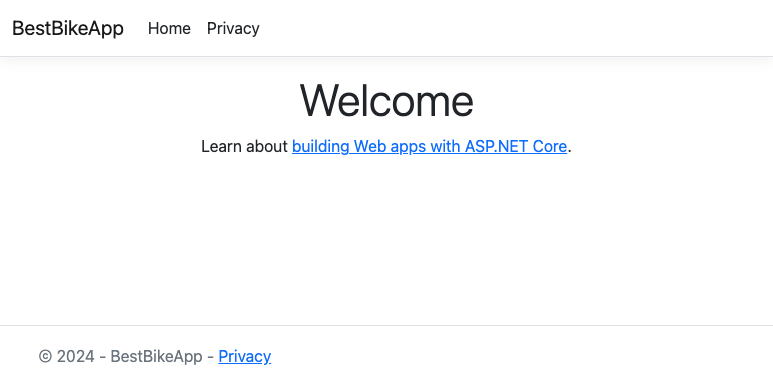
Gefeliciteerd, u hebt uw nieuwe ASP.NET Core-toepassing gehost in App Service.
Implementeren met az webapp deploy
Voer de volgende opdrachten uit om uw Java-web-app te implementeren. Vervang <your-app-name> door de naam van de web-app die u hebt gemaakt in Azure Portal.
cd ~/helloworld/target
az webapp deploy \
--src-path helloworld.war \
--resource-group <rgn>[sandbox resource group name]</rgn> \
--name <your-app-name>
Wanneer de opdracht is uitgevoerd, ziet u een uitvoerbericht als volgt:
Deployment has completed successfully
You can visit your app at: http://<app-name>-<hash>.<region>.azurewebsites.net
Navigeer op een nieuw tabblad naar de URL in de uitvoer. U ontvangt het begroetingsbericht van uw app. U hebt het geïmplementeerd.
Implementeren met az webapp up
We gaan onze Node.js-toepassing implementeren met az webapp up. Met deze opdracht wordt onze toepassing verpakt en verzonden naar ons App Service-exemplaar, waar de app is gebouwd en geïmplementeerd.
Eerst moeten we wat informatie over onze web-app-resource verzamelen. Voer de volgende opdrachten uit om shellvariabelen in te stellen die onze app-naam, resourcegroepnaam, plannaam, SKU, runtime en locatie bevatten. Elk van deze variabelen maakt gebruik van een andere az opdracht om de gegevens van Azure aan te vragen. az webapp up Deze waarden zijn nodig om onze bestaande web-app te richten.
export APPNAME=$(az webapp list --query [0].name --output tsv)
export APPRG=$(az webapp list --query [0].resourceGroup --output tsv)
export APPPLAN=$(az appservice plan list --query [0].name --output tsv)
export APPSKU=$(az appservice plan list --query [0].sku.name --output tsv)
export APPRUNTIME="node|20-LTS"
export APPLOCATION=$(az appservice plan list --query [0].location --output tsv)
Voer nu az webapp up uit met de juiste waarden. Zorg ervoor dat u zich in de helloworld map bevindt voordat u deze opdracht uitvoert.
az webapp up --name $APPNAME --resource-group $APPRG --plan $APPPLAN --sku $APPSKU --runtime $APPRUNTIME --location "$APPLOCATION"
Het duurt enkele minuten voordat de implementatie is doorgegeven. U kunt de voortgang bekijken in de statusuitvoer. Een 202-statuscode betekent dat uw implementatie is geslaagd.
De implementatie controleren
Laten we naar onze toepassing bladeren. Zoek de URL in de JSON-uitvoer. Selecteer deze om daar te navigeren in een nieuw browsertabblad. Het duurt even voordat de pagina wordt geladen, omdat App Service uw app voor het eerst initialiseert.
Zodra deze is geladen, ontvangt u het begroetingsbericht van uw app. U hebt het geïmplementeerd.
Implementeren met az webapp up
We gaan onze Python-toepassing implementeren met az webapp up. Met deze opdracht wordt onze toepassing verpakt en verzonden naar ons App Service-exemplaar, waar de app is gebouwd en geïmplementeerd.
Eerst moeten we wat informatie over onze web-app-resource verzamelen. Voer deze opdrachten uit om shellvariabelen in te stellen die de naam van onze app, de naam van de resourcegroep, de plannaam, de SKU en de locatie bevatten. Hiervoor worden andere az-opdrachten gebruikt om de informatie van Azure aan te vragen; voor az webapp up zijn deze waarden vereist om onze bestaande web-app te kunnen bereiken.
export APPNAME=$(az webapp list --query [0].name --output tsv)
export APPRG=$(az webapp list --query [0].resourceGroup --output tsv)
export APPPLAN=$(az appservice plan list --query [0].name --output tsv)
export APPSKU=$(az appservice plan list --query [0].sku.name --output tsv)
export APPLOCATION=$(az appservice plan list --query [0].location --output tsv)
Voer nu az webapp up uit met de juiste waarden. Zorg ervoor dat u zich in de BestBikeApp map bevindt voordat u deze opdracht uitvoert.
cd ~/BestBikeApp
az webapp up --name $APPNAME --resource-group $APPRG --plan $APPPLAN --sku $APPSKU --location "$APPLOCATION"
De implementatie duurt een paar minuten, gedurende welke tijd de statusuitvoer wordt weergegeven. Een 202-statuscode betekent dat uw implementatie is geslaagd.
De implementatie controleren
Laten we naar uw toepassing bladeren. Zoek de URL in de JSON-uitvoer. Selecteer die koppeling om uw app te openen in een nieuw browsertabblad. Het kan even duren voordat de pagina wordt geladen omdat de App Service uw app voor het eerst initialiseert.
Zodra uw programma is geladen, ontvangt u het begroetingsbericht van uw app. U hebt het geïmplementeerd.
